Работа с ТЕКСТОМ — быстрая конвертация набранного текста
ВОПРОС:
«Рыбяты! Как переключить шрифт и восстановить текст?
...набивала на клаве текст, и очень поздно увидела, что не переключила на русский, он у меня набился латинским шрифтом. Короче в шоке, не знаю, можно ли как-то теперь исправить или работу запорола навеки»
| Оригинальный вопрос был задан здесь: http://otvet.mail.ru/question/75999990/ |
ОТВЕТ:
Эту «беду» можно исправить буквально «в один клик» с помощью программы Punto Switcher.
Есть такой бесплатный альтернативный переключатель раскладки клавиатуры. Очень удобный!
Советую скачать и установить его отсюда: http://punto.yandex.ru/win/
При установке будьте внимательны — снимите галочки с ненужных компонентов, которые программа попытается установить вместе с собой. Подробнее об установке программ без дополнительного программного «мусора» читайте здесь: http://my.mail.ru/community/computer-faq/51F9B039C0D1CA5B.html
После установки в трее (справа-внизу около часов) появится дополнительная иконка с обозначением языка ввода (RU или EN). Если кликнуть по ней левой кнопкой мыши, то можно переключить раскладку вручную (т.е. мышью).
Ещё советую снять галочку «Автопереключение»:

Автор: daragoy igoriosha, альбом: Windows-альтернативные программы
При клике на ней ПРАВОЙ КНОПКОЙ открываются НАСТРОЙКИ с ПОДСКАЗКАМИ для быстрого освоения функционала программы.
Можно даже отключить вывод «Полезных советов», который включён по умолчанию (см. ниже)
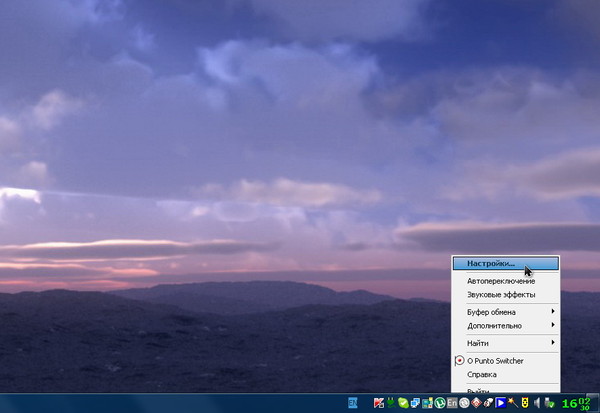
Сначала советую поставить такие галочки (подписано на скриншотах):
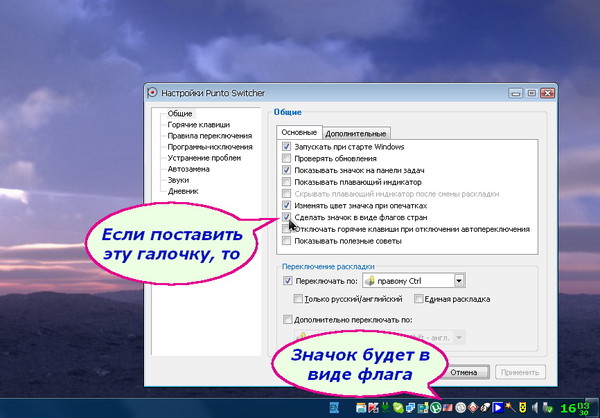
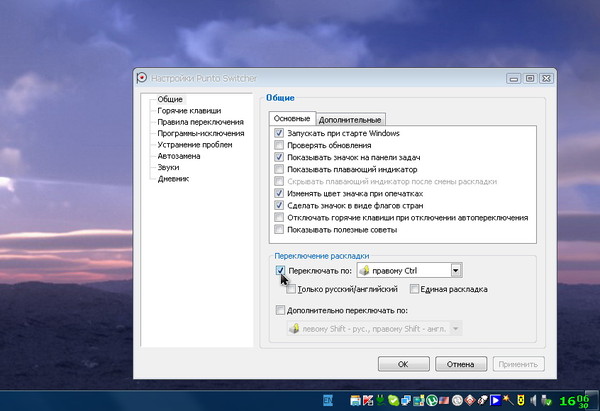
Клавиша «Правый Control» практически не используется, поэтому переключение с её помощью очень удобно (нажимаем всего одну клавишу вместо двух):

Если в левом меню настроек перейти на пункт «Горячие клавиши», то справа мы увидим все необходимые посказки:
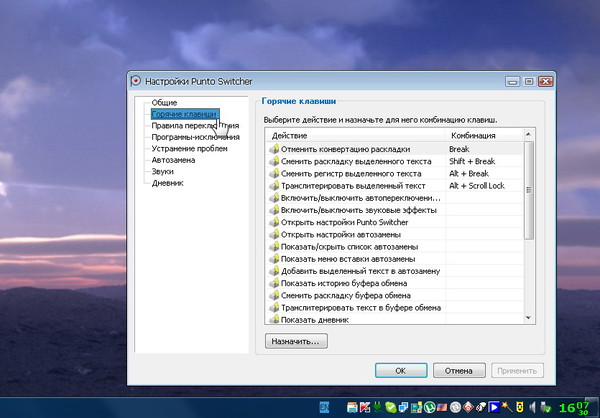
Например:
Конвертация раскладки набранного текста (с английской на русскую или обратно) производится так:
Выделяем весь текст и нажимаем комбинацию клавиш SHIFT + BREAK
Причём, это работает в любом текстовом редакторе, в том числе и в MS WORD.
Пример с картинками:
Допустим, я набрал неправильно довольно большой фрагмент текста в неправильной раскладке:
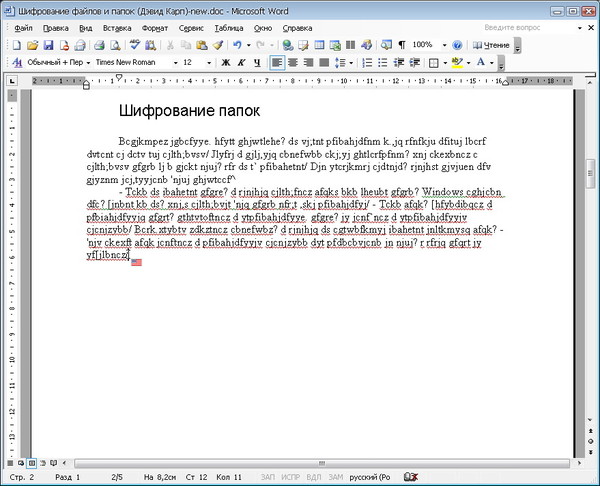
Выделяю фрагмент, подлежащий исправлению:
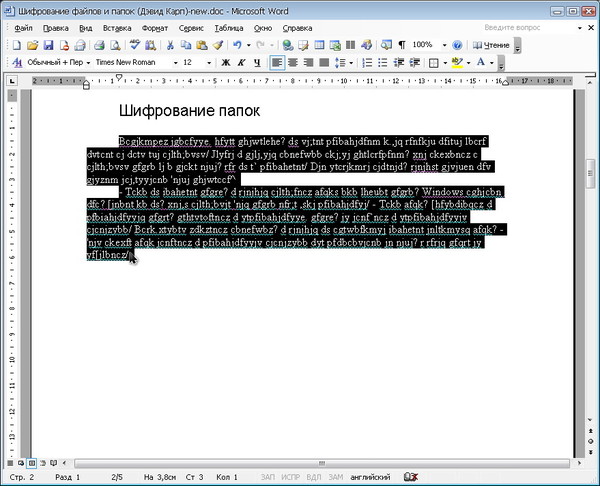
После нажатия комбинации SHIFT + BREAK текст чудесным образом становится «читабельным»!!!
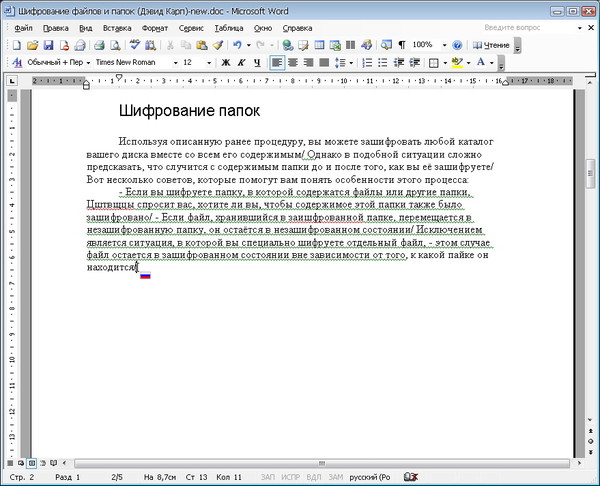
А если бы вы спохватились раньше (что бывает чаще), набрав в неправильной раскладке всего ОДНО СЛОВО, то конвертация происходит просто по нажатию одной клавиши BREAK (см. где она находится, на фотографии клавиатуры выше)
Если у вас ноутбук и нет клавиши BREAK (такое бывает часто), то в настройках можно изменить комбинацию на другую. Например SHIFT + F10 или что-то вроде того.
Для этого выделите нужную строку и нажмите кнопку «Назначить».
На появившемся маленьком окне переключитесь мышью на второй вариант и просто нажмите на клавиатуре нужную комбинацию, например, SHIFT + F10 — нужное значение автоматически вставится в строку настроек:
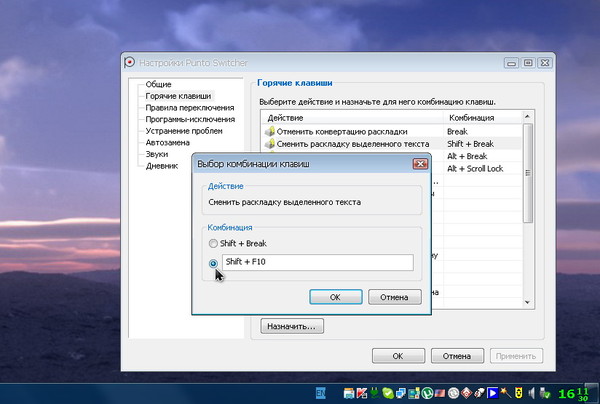
Автор: daragoy igoriosha, альбом: Windows-альтернативные программы
Остаётся только нажать кнопку «ОК» и затем «Применить»
Вообще-то, советую сначала проверить, не используется ли данная комбинация другими программами. Причём,SHIFT + F10, скорее всего — не лучший выбор, т.к. довольно часто эта комбинация уже применяется какой-то программой. Предпочтительнее использовать SHIFT + F9 или SHIFT + F11
В программе есть ещё несколько полезных функций, например, можно по нажатию комбиначии ALT + BREAKсменить регистр набранного текста. Я этим довольно часто пользуюсь при написании таких текстов, как этот, который вы сейчас читаете — например, для выделения ключевых слов.
Вот пример — выделяю нужный фрагмент:
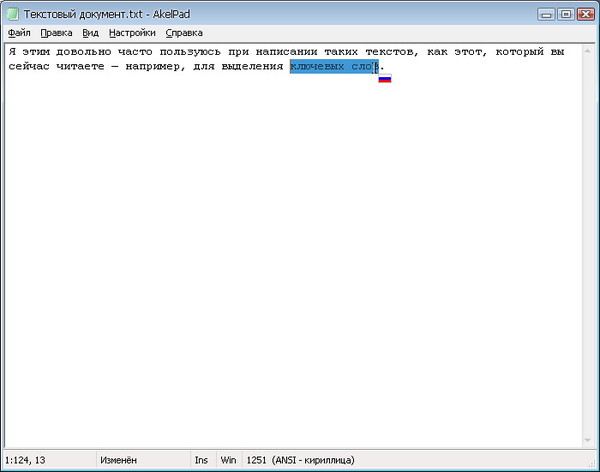
После нажатия комбинации ALT + BREAK регистр фрагмента меняется:
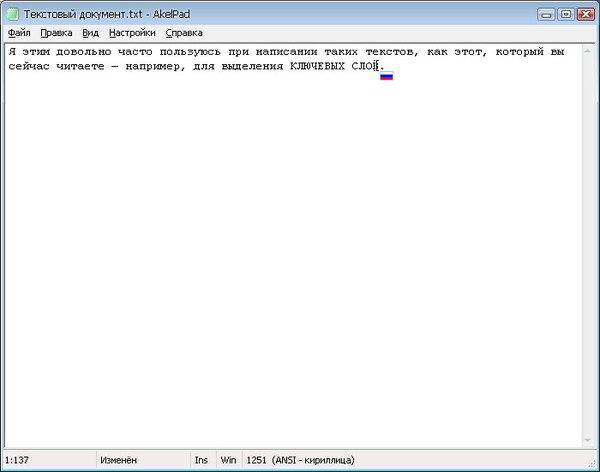
Для наглядности я сделал скриншот программы БЛОКНОТ (AkelPad), но это работает также и в редакторе для создания сообщений в Блогах на проекте МойМир.
Есть ещё такая полезная вещь, как ТРАНСЛИТЕРАЦИЯ — преобразование русского текста в латиницу по произношению. Это бывает удобно для набора SMS — сообщение, набранное латинскими буквами может содержать гораздо больше символов.
С остальными функциями вы легко разберётесь сами.
Тем, кто много работает с текстом, советую ещё обратить внимание на скриншотах выше — около курсора у меня отображается маленькй значок языка ввода в виде флага страны (похожий на значок Punto Switcher). Его выводит программа Aml Maple, которую можно скачать и установить...
И ещё одна полезность — лёгкий ввод альтернативных символов с помощью типографской раскладки клавиатуры, описанной в статье: http://my.mail.ru/community/computer-faq/35CAAD60B5ACEA93.html
Желаю успехов!
Ответы на другие «ЧаВо» (часто задаваемые вопросы) вы можете найти в нашем «УКАЗАТЕЛЕ» (содержании)
Комментариев нет:
Отправить комментарий